电脑现有磁盘中再分出一个磁盘
1、首先,现在电脑上一共有3个分区,即C、D、E,那我们如何多出一个F盘来呢,我们以从E盘中划分出10G作为F盘为例讲解一下。1G=1024M
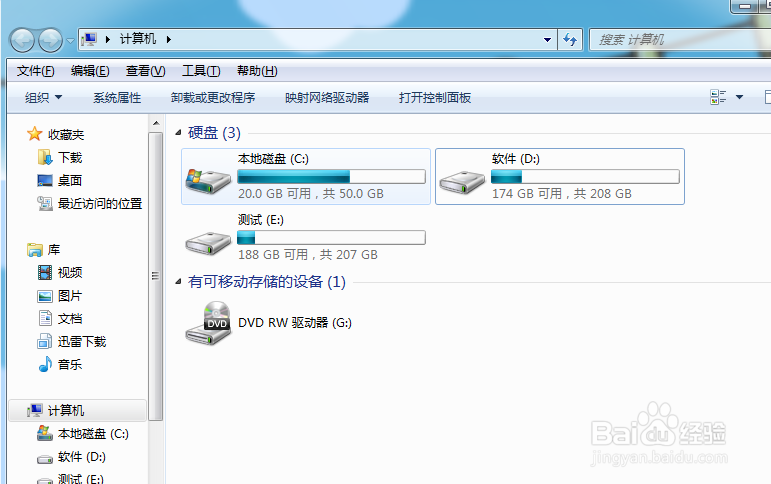
2、对着桌面上的“计算机”右键。点击“管理”。
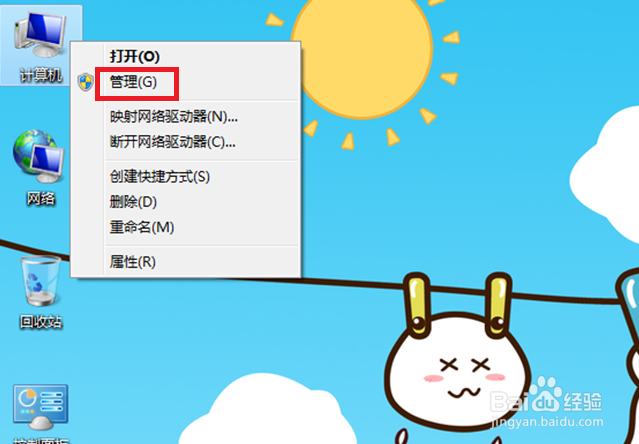
3、点击“磁盘管理”。
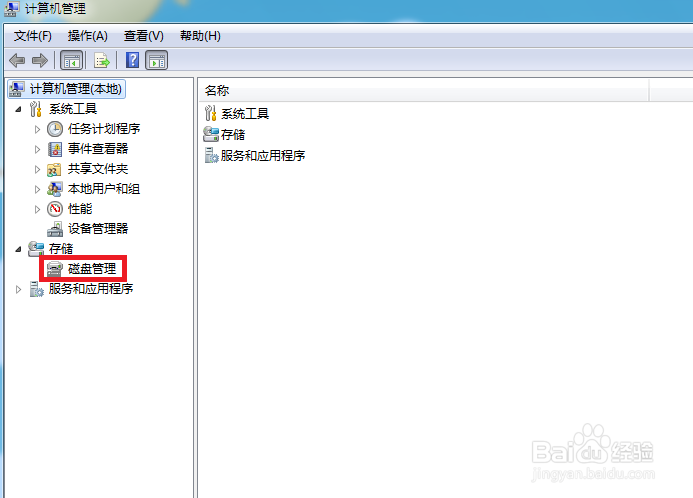
4、这样我们会看到下方有一个E盘。
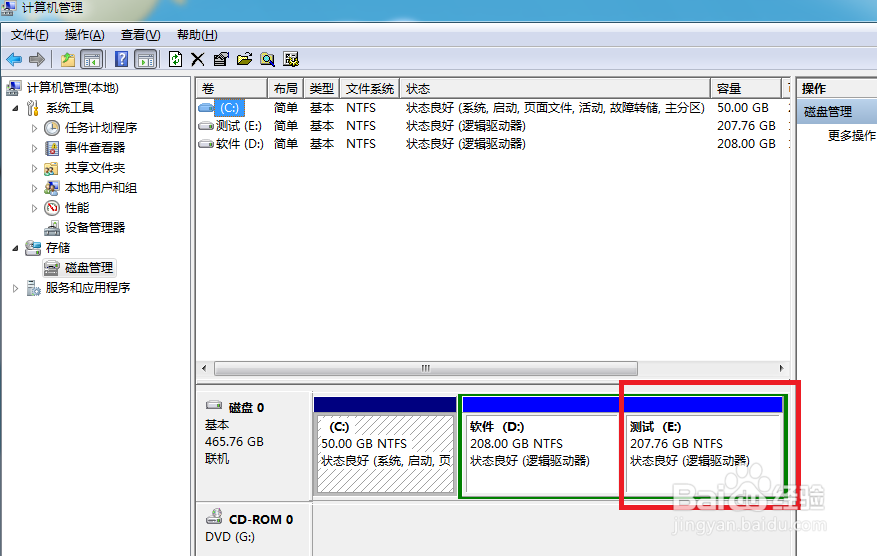
5、对着E盘右键“压缩卷”。
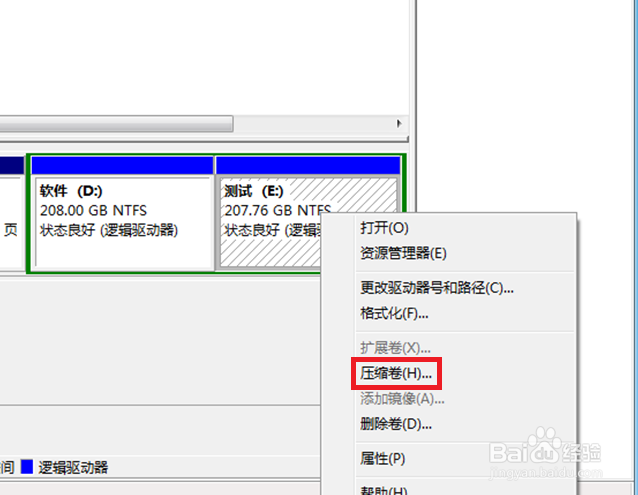
6、再输入压缩量单元格内输入10240(10G),因为后面单位是M。
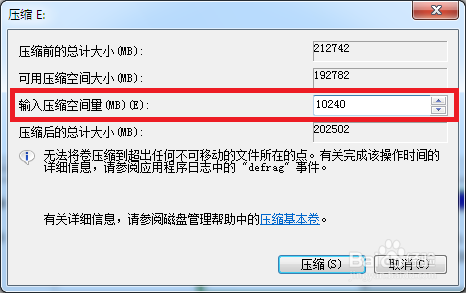
7、点击“确定”,系统将在一会后生成一个绿色的新卷。
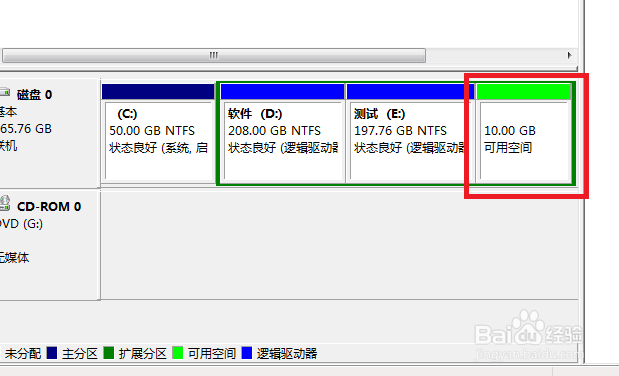
8、对着绿色的新卷,右键“新建简单卷”。
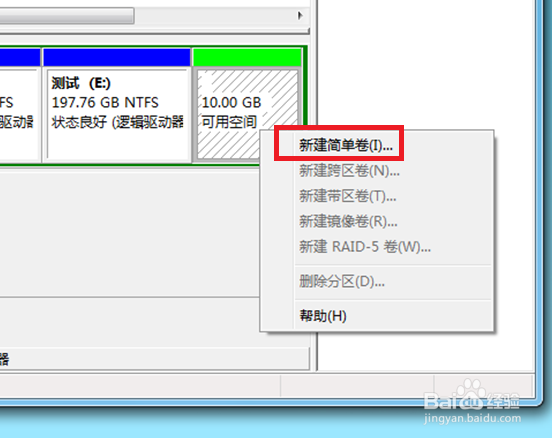
9、点击“下一步”。
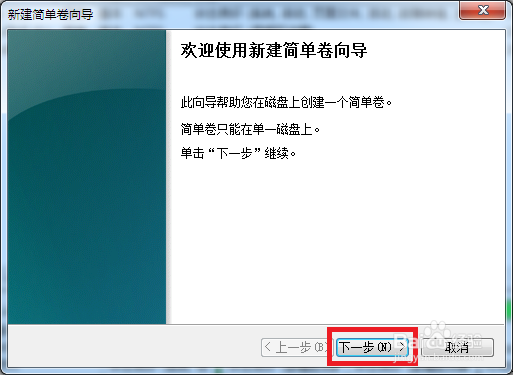
10、直接“下一步”。
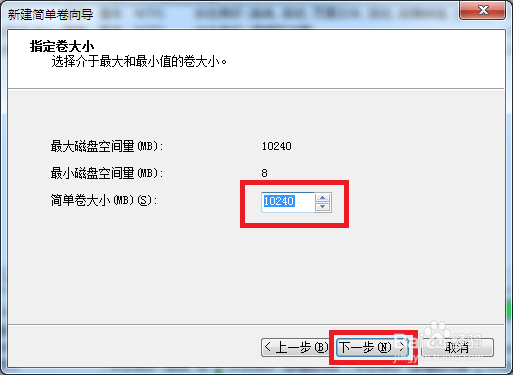
11、我们可以指定一个盘符,在这里我们用“F”。
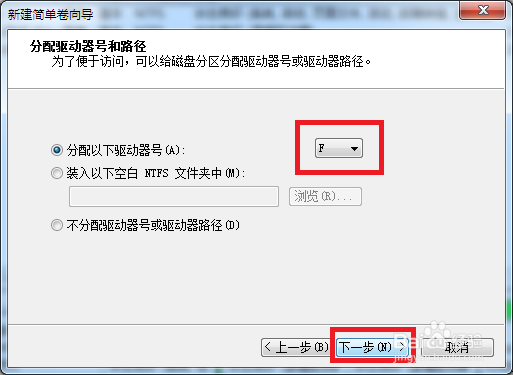
12、勾上“执行快速格式化”。
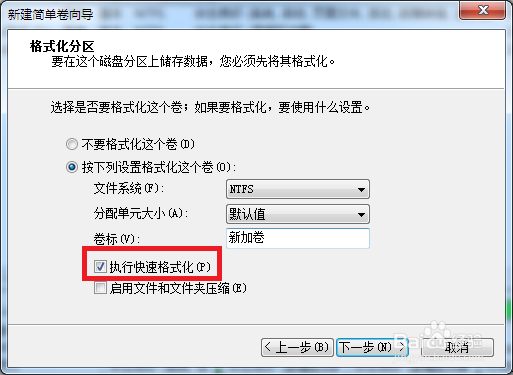
13、点击“完成”。

14、稍等片刻,您会发现绿色的新卷正在执行格式化。
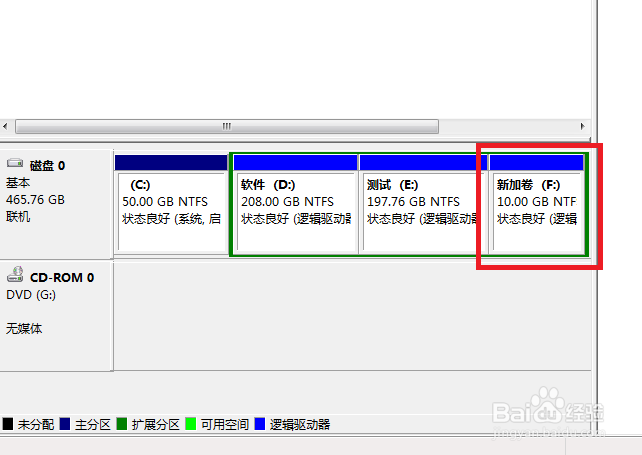
15、等待完成后,我们再进入我的电脑,我们会发现多出来一个10G大小的F盘,其实就是从E盘割出来了10G。
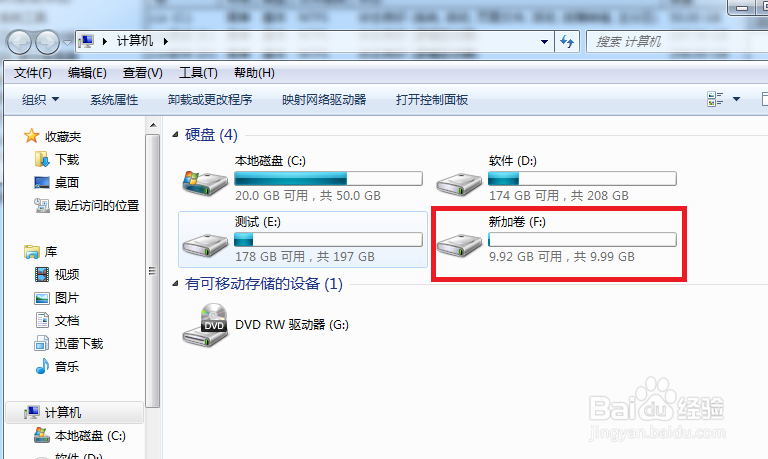
声明:本网站引用、摘录或转载内容仅供网站访问者交流或参考,不代表本站立场,如存在版权或非法内容,请联系站长删除,联系邮箱:site.kefu@qq.com。
阅读量:152
阅读量:98
阅读量:114
阅读量:122
阅读量:81